《canva可画》给插画添加文字方法
打开canva可画软件,创建空白模板,点击左侧工具栏中的“文字”选项,接着会弹出文字设置窗口,包括“主标题”、“副标题”、“正文文本”等选项。下面将为大家介绍canva可画给插画添加文字的具体操作方法,一起来看看。
canva可画怎么给插画添加文字?
1、进入到canva主界面,创建一个空白模板,在新建的模板界面中点击“图片”选项,导入自己相册中的插画。
2、接着点击左侧选项中的“文字”选项,接着会弹出文本设置窗口,可以在“搜索框”中搜索想要设置的文本。
3、文字设置窗口还分“主标题”、“副标题”以及“正文文字”三个输入框,点击右侧的“<”按钮,可以找到更多的文字类型,还可以将喜欢的文字直接拖到右侧的模板中。
4、文字拖入模板中后,上方有设置文字“字体”、“字号”、“颜色”、“倾斜”、“加粗”等相关选项,大家可根据需求设置即可。
以上就是小编带来的canva可画怎么给插画添加文字?canva可画给插画添加文字方法,更多相关资讯教程,请关注我们。
《canva可画》怎么创建自定义尺寸图片
canva可画是一款非常优秀的在线设计软件,我们在创建模板时有软件自带的尺寸,也可以自定义尺寸,下面就是关于canva可画创建自定义尺寸图片的方法教程了,感兴趣的小伙伴赶快来看看吧。
canva可画创建自定义尺寸图片的方法教程
1、打开电脑桌面的浏览器,在搜索框输入“canva可画”,进入到canva可画官网界面,根据需求注册或者登录账号。
2、点击右上角的“创建设计”按钮,在弹出的窗口点击“自定义尺寸”选项,除了自定义尺寸的选项之外,还有“演示文稿”、“名片”、“Logo”等选项。
3、点击“自定义尺寸”选项之后,下方会出现对应的窗口,根据需求设置“宽度”和“高度”,这里以1000和900像素为例,点击“创建新设计”按钮,就能完成创建。
4、进入到新界面后,点击“上传”选项,上传一张任意尺寸的图片。
5、将图片移动到右侧的设计区域,鼠标右击图片,在弹出的窗口点击“将图片设置为背景”选项,图片会自动填充为1000:900像素的画布。
《canva》还原删除教程
《canva》还原删除教程,canva可画删除的内容会被保存到回收站中,用户可以前往回收站进行查看,并将自己需要的文件进行恢复还原。可能有的小伙伴还不太清楚canva删除的设计怎么找回?小编整理了相关的教程,希望能帮助到大家!
canva删除的设计怎么找回?
1、首先打开canva,通过底部菜单栏进入菜单页面;
2、在当前页面点击回收站选项;
3、进入回收站,点击想要还原内容右上角的三个点按钮,出现拓展栏,点击还原即可。
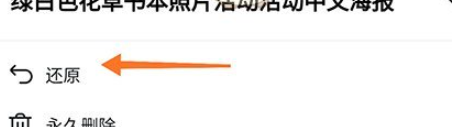
以上就是小编整理的“《canva》还原删除教程”的全部内容,想要了解更多的手机游戏攻略或者软件教程,可以关注本站,每天都会实时更新一些有价值的内容,希望大家喜欢。
复制本文链接 攻略文章为肉团资源网所有,未经允许不得转载。
















